菜鸟打印组件如何设置自适应SSl校验模式
1、点击“菜鸟打印组件”

2、在弹出窗口中,点击“工具”
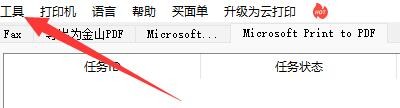
3、在弹出下拉栏中,点击“选项”

4、在弹出窗口中,点击“通用”

5、在弹出窗口中,找到“SSl校验模式”

6、然后,勾选“自适应”

7、点击“确定”即可

声明:本网站引用、摘录或转载内容仅供网站访问者交流或参考,不代表本站立场,如存在版权或非法内容,请联系站长删除,联系邮箱:site.kefu@qq.com。
阅读量:81
阅读量:109
阅读量:171
阅读量:101
阅读量:55